CanvaとGPTで1日完結!初心者向けブランドビジュアル作成ガイド
ビジュアルブランディング、つまり見た目を通じたブランド作りは、ロゴ、カラー、書体、グラフィックといった複数の要素に統一感を持たせることで真価を発揮します。デザインに一貫性があれば、社内資料や営業資料を見た人に共通のブランドイメージを抱かせやすくなります。例えば、ウェブサイトで使うアイコンのデザインを統一するだけでも「サイトの世界観」が整い、視覚的な信頼感が高まります。 [22] この記事では、デザインの専門家ではないビジネスパーソンでも、たった1日で最低限のブランドビジュアルガイドを整備し、社内外の資料に統一感を持たせる方法を解説します。無料で使えるデザインツール「Canva」と、ChatGPTなどのAIチャットツール「GPT」を駆使して、カラーパレットの決定、アイコンの統一、そして共有テンプレートの作成までを実践します。専門用語はできるだけ避け、必要な場合は丁寧に説明しますので、初心者の方もご安心ください。それでは、ステップバイステップで見ていきましょう。
1. カラーパレットの生成:AIで色選びを効率化
カラーパレットとは、ブランドを表現するために使用する色の組み合わせ(配色セット)のことです。適切な配色を選ぶことは、ブランドの印象を決定づける重要なステップです。色は人の心理に深く影響を与え、「コカコーラといえば赤」のように、多くの人がブランドと特定の色を結びつけて記憶しています。まずは、自社のブランドイメージに合う「基調色(メインカラー)」を1色選びましょう。もし色選びに迷ったら、AIに相談するのが近道です。

ChatGPTに配色を相談する
ChatGPTのようなAIに「〇〇な印象を与える配色を3パターン提案して」と入力すれば、メインカラーに合う色の組み合わせを、具体的なカラーコード付きで教えてくれます。例えば、「ブルー系を基調にした信頼感のある配色を3つ教えて」と尋ねると、「ネイビーブルー、ライトグレー、ホワイト」といった組み合わせとその配色が与える印象をセットで回答してくれます。 [1] このようにAIをアイデア出しのパートナーとして使えば、デザインセンスに自信がなくてもプロのような配色を手軽に検討できます。 [1]
色の意味合いと配色の基本ルール
色を選ぶ際は、それぞれの色が持つ心理的効果を考慮することも大切です。例えば、赤は「情熱・活力」、青は「信頼・誠実」、緑は「安らぎ・調和」といった印象を与えます。ブランドの目的やターゲット顧客に「どう感じてほしいか」を考えて基調色を決めましょう。基調色が決まったら、それと相性の良い色を選んでいきます。配色は、主に以下の3つの役割で構成するとバランスが良くなります。
- ベースカラー(主色): 資料の背景など、最も広い面積で使う基本の色。デザイン全体の雰囲気を決定づけます。
- アクセントカラー(強調色): ボタンや見出しなど、特に目立たせたい部分に使う差し色。視線を引きつける役割があります。 [1]
- サブカラー(補助色): グラフや図表などに使い、主色と強調色を引き立て、全体の調和をとる色です。
Canvaのデザインエディタにある「スタイル」機能を使えば、テンプレートの配色をクリック一つで様々なカラーパレットに切り替えることができます。AIが提案してくれた組み合わせであっても、最終的には「文字は読みやすいか」「派手すぎたり、地味すぎたりしないか」を自分の目で確認することが重要です。
Canvaでのカラーパレット管理
決定したブランドカラーは、Canvaで管理すると非常に便利です。有料プランのCanva Proでは、「ブランドキット」機能を使ってロゴやフォント、そして最大100個のカラーパレット(1パレット100色)を登録し、チームで共有できます。 [26, 27] 一方、無料プランでもカラーパレットを1つ(3色まで)登録可能です。 [27] それ以上の色を使いたい場合でも、色の「HEXコード(例: #1E90FF)」をメモしておき、Canvaエディタのカラー入力欄に直接ペーストすれば、いつでも同じ色を再現できます。大切なのは、決めた色を正確に使い続けることです。
2. アイコンの統一:デザインに一貫性を持たせる
プレゼン資料やWebサイトで使われるアイコンも、ブランドイメージを左右する重要な要素です。アイコンは情報を直感的に伝える「視覚の言語」であり、スタイルを統一することでデザイン全体の一貫性が格段に向上します。 [22] 逆にあちこちから集めてきたバラバラなテイストのアイコンが混在していると、 unprofessionalな印象を与えかねません。
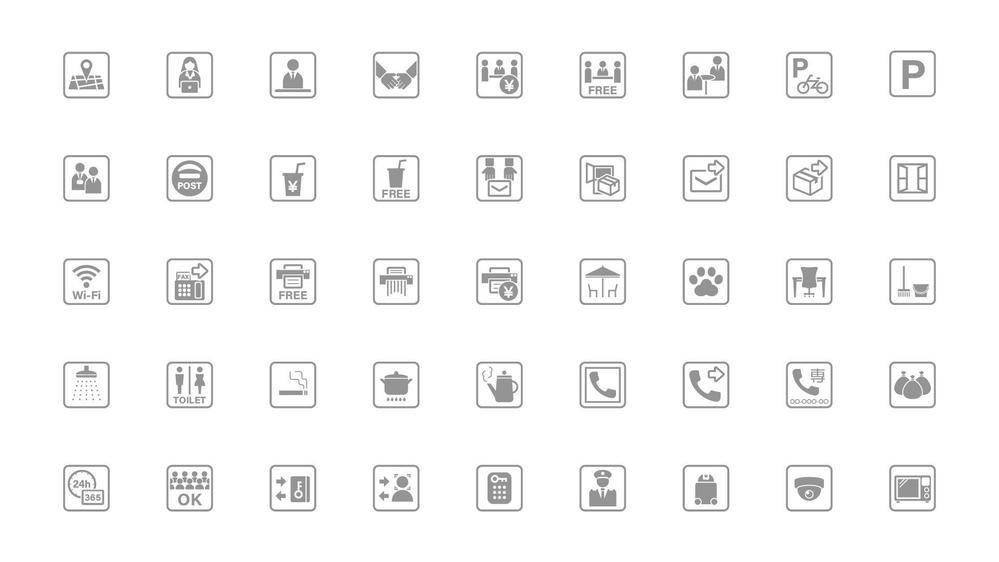
アイコンスタイルの選定
まずは、自社のブランドが目指す雰囲気(トーン&マナー)に合ったアイコンのテイストを決めましょう。 [19] 例えば、金融機関や法律事務所のような堅実なビジネスなら、シンプルで線の細いモノトーンのアイコンが適しています。 [21] 一方で、親しみやすさを演出したいサービスなら、カラフルで少し丸みのあるフラットデザインのアイコンが良いでしょう。 [21] Canvaの検索ボックスで「ビジネス アイコン」「手描き風 アイコン」のようにキーワードで探したり、気に入ったアイコンを見つけたら、その作者の他の素材をチェックすると、同じテイストのアイコンを効率的に見つけられます。
デザインの統一ルール
アイコンを選ぶ際は、見た目のスタイルだけでなく、以下のルールを統一することが重要です。 [22]
- 線の太さ: 全てのアイコンで線の太さを揃える。
- 形状: 「塗り」アイコンと「線画」アイコンを混ぜない。
- 角の処理: 角を丸くするのか、角張らせるのかを統一する。
- サイズ感: 複数のアイコンを並べた時に、大きさのバランスが取れているか。
これらのルールをあらかじめ決めておくだけで、デザインのクオリティがぐっと上がります。 [19] Canva内には豊富なアイコン素材がありますが、もしイメージに合うものが見つからなければ、「ICOOON MONO」や「FLAT ICON DESIGN」といった外部のフリーアイコン素材サイトも活用できます。
ブランドカラーへの変更と管理
選んだアイコンは、ブランドカラーに変更しましょう。Canvaでは、ベクター形式のアイコンであれば、色を自由に変更できます。アイコンを選択した際に、エディター上部にカラーボックスが表示されれば、それが色変更可能な素材の目印です。そのボックスをクリックし、登録しておいたブランドカラーや、コピーしておいたカラーコードを適用するだけで、簡単にオリジナリティが出せます。選んだアイコンは、Canvaのフォルダ機能を使ってまとめておくと、次回から探す手間が省けて効率的です。
3. 社内共有テンプレート:Canvaで業務を効率化
ブランドカラーとアイコンのスタイルが決まったら、それらを反映させた「テンプレート(ひな形)」を作成しましょう。プレゼン資料、報告書、議事録、見積書など、繰り返し作成するドキュメントのデザインをテンプレート化しておくことで、誰が作成してもデザインの統一性が保たれ、作成時間も大幅に短縮できます。

Canvaでのテンプレート作成手順
Canvaには、あらゆる用途に対応した豊富なテンプレートが用意されています。 [25] まずは「プレゼンテーション」「A4文書」など、目的に合ったデザインタイプを選び、既存のテンプレートの中からレイアウトがイメージに近いものを選択します。そこから、以下の手順で自社ブランド仕様にカスタマイズしていきましょう。
- カラーの変更: 背景や図形の色を自社のベースカラーに、見出しや強調したい部分をアクセントカラーに変更します。
- ロゴの配置: ヘッダーやフッターなど、適切な位置に自社のロゴ画像を配置します。
- フォントの統一: ブランドイメージに合った、読みやすいフォントに統一します。
- アイコンの差し替え: テンプレートに元々入っているアイコンを、選定した自社用のアイコンに差し替えます。
テンプレートの共有方法
完成したデザインは、チームメンバーが使えるように共有します。Canva Pro(有料版)では「テンプレートリンク」という機能があり、このリンクを受け取った人はワンクリックでデザインのコピーを作成して編集を始めることができます。 [7, 17] これが最も安全で簡単な共有方法です。
無料プランの場合、テンプレートリンク機能は使えませんが、代替案があります。 [14] 作成したデザインの「編集可能リンク」を共有し、受け取ったメンバーに各自で「デザインを複製」してから作業してもらうのです。 [14] この方法では、元のテンプレートを誤って編集してしまうリスクがあるため、「必ずコピーしてから使ってください」というルールを徹底することが重要です。 [14]
以下に、Canvaの無料プランとProプランの主な機能の違いをまとめました。
| 機能項目 🛠️ | Canva Free(無料版) | Canva Pro(有料版) |
|---|---|---|
| ブランドカラーパレット登録 | 1個(最大3色まで) [27] | 最大100個まで登録可能 [27] |
| ブランドフォント登録 | 不可(デフォルトフォントを利用) [27] | 可能(最大500種類までアップロード可) [27] |
| ブランドロゴ/画像登録 | 不可(都度アップロードが必要) [20] | ブランドキットに多数保存可能 [20] |
| テンプレートリンク共有 | 不可(編集リンク+手動コピーで代用) [14] | 可能(テンプレート用共有リンクを発行) [7] |
無料版でも工夫次第で多くのことが可能ですが、チームでの利用頻度が高い場合は、Pro版を導入することで生産性が飛躍的に向上します。 [26]
4. GPT活用術:アイデア出しから文章作成まで
最後に、ChatGPTのような生成AIをブランディング作業のアシスタントとして活用する方法をご紹介します。文章生成だけでなく、アイデア出しやリサーチなど、様々な場面で力を貸してくれます。
ブレインストーミングとリサーチ
デザインの知識がなくても、ChatGPTに質問すれば基本的な考え方やアイデアのヒントを素早く得られます。 [8] 「視認性の高いフォントの組み合わせは?」といった問いから、「〇〇業界向けの信頼感を与えるデザインのポイントは?」といった具体的な相談まで、壁打ち相手として非常に優秀です。ただし、AIの回答は必ずしも100%正確とは限らないため、最終的な判断は自分で行うことが大切です。
デザイン案出しとプロンプト例
前述のカラーパレットの提案はもちろん、アイコンのスタイルについても相談できます。 [8] 例えば、以下のようなプロンプト(指示文)が考えられます。
プロンプト例:
「私たちは環境に配慮した製品を扱うスタートアップです。ナチュラルで信頼感が伝わるようなWebサイトのカラーパレットを3案、提案してください。それぞれの色が与える印象も説明してください。」このように、背景や目的を具体的に伝えることで、より精度の高い回答を引き出すことができます。 [4, 5]
テンプレート文章の作成支援
GPTは文章作成のプロフェッショナルです。 [2, 3] テンプレートに入れる文章作成も手伝ってもらいましょう。例えば、提案書のテンプレート用に「お客様の課題解決に貢献したいという熱意が伝わる、丁寧な導入文を作成してください」と依頼すれば、質の高い文章案を複数提示してくれます。 [5] 自分で書いた文章を「もっと簡潔に」「専門用語を使わずに」といった指示で推敲(リライト)させることも可能です。 [5] これにより、文章のトーンもブランドイメージに合わせて統一することができます。
まとめ:1日の成果を未来のブランド資産に
ここまで、カラー、アイコン、テンプレート、そしてAI活用という流れで、初心者でも1日で実践できるブランドビジュアルの整備方法を解説しました。「基本の色はこれ」「アイコンはこのテイスト」「資料はこのフォーマット」という最低限のルールを決め、チームで共有するだけでも、組織のアウトプットは驚くほど統一感を増します。重要なのは、定めたルールを全員で守り続けることです。今回作成した簡易的なガイドラインを文書化し、いつでも誰でも参照できるようにしておきましょう。ルールが一貫して適用されることで、顧客や取引先の記憶にブランドイメージが残りやすくなり、それがやがて強いブランドへと成長していきます。本日ご紹介したのは、あくまで短期間で実現できる第一歩です。しかし、この一歩が、明日からのあなたの会社のコミュニケーションを確実にワンランクアップさせるはずです。統一感のある資料は、それだけで見る人に安心感と信頼感を与えます。ぜひ、今日整えたビジュアルガイドを活用し、自信を持って日々の業務に取り組んでください。


